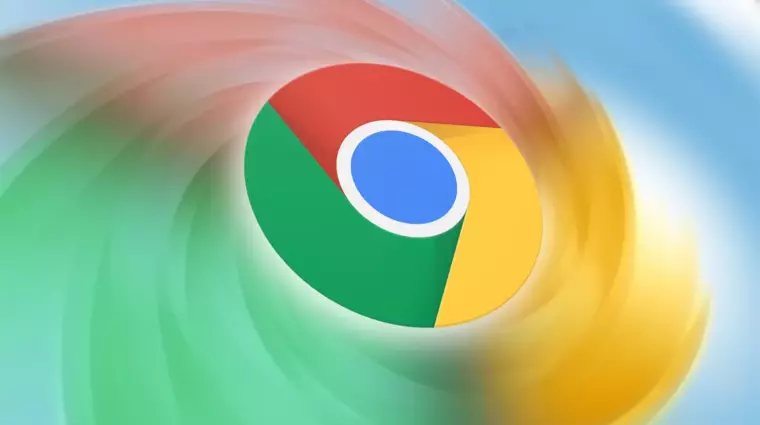
A Google Chrome évről évre egyre népszerűbbé válik, és nem véletlenül: a böngészőt világszerte több mint kétszer annyian használják, mint a többi böngészőt együttvéve. Az egyik legnagyobb előnye, hogy integrált a Google ökoszisztémájába, így mindenki számára könnyű és kényelmes az elérhetősége. Azonban sokan nem tudják, hogy a böngészőt számos apró trükkel és beállítással még gyorsabbá és kényelmesebbé lehet tenni. Az alábbiakban bemutatjuk, hogyan használhatod a Chrome-ot mint egy igazi profi, hogy maximalizáld a böngészési élményed.
1. Két profil egy böngészőben: Tedd személyre szabottá a Chrome-ot
A Chrome egyik rejtett funkciója, hogy lehetőséget ad különböző profilok létrehozására. Ez különösen hasznos, ha egyszerre több fiókot használsz, vagy ha a munka és a szórakozás között szeretnél váltani a böngészőben anélkül, hogy bármi is összekeveredne. Ha új profilt szeretnél létrehozni, kattints a jobb felső sarokban található profil ikonra, majd válaszd az Új profil hozzáadása lehetőséget. A profilokhoz kapcsolódó beállításokat tetszőlegesen módosíthatod, beleértve a keresőmotor választását, a színeket és egyéb testreszabásokat, hogy könnyen átlátható legyen, mikor éppen melyik profil aktív.
2. Kezdd ott, ahol legutóbb abbahagytad: Böngészés folytatása
Miután bezártad a Chrome-ot, sokszor szeretnénk folytatni a munkát ott, ahol legutóbb abbahagytuk. Ezt a Chrome beállításaiban is testreszabhatod. Ha a böngésző legközelebb elindul, választhatod, hogy a legutóbb nyitott lapokat vagy egyéni oldalakra szeretnél visszajutni. A beállításhoz navigálj a Beállítások menübe, majd válaszd az Induláskor opciót, és jelöld be az előző lapok folytatása lehetőséget.
Tipp: A böngésző szinkronizálása lehetővé teszi, hogy több eszköz között is folytathasd a böngészést. Ehhez csak be kell jelentkezned ugyanabban a Google fiókban a mobilodon és az asztali gépeden is.
3. Füles kezelési lehetőségek: Szervezd meg a lapjaidat
A fülekkel való hatékony munkavégzés a Chrome egyik erőssége. A jobb egérgombbal való kattintással számos gyors beállítást érhetsz el:
- Lap hozzáadása olvasási listához: Ha egy weboldalt szeretnél későbbi olvasásra elmenteni, de nem akarod könyvjelzőzött oldalakként tárolni, használd ezt a funkciót.
- Lap áthelyezése új ablakba: Ha egy nyitott lapot szeretnél új ablakba hozni, válaszd ezt az opciót.
- Lap hozzáadása új csoporthoz: A csoportok segítenek abban, hogy a különböző témájú lapokat elkülönítve tartsd. Ezeket színkóddal is megjelölheted.
- Rögzítés: Ha egy weboldalt mindig nyitva szeretnél tartani, akkor rögzítheted, így az nem fog elmozdulni más fülek mögé.
4. Gyorsbillentyűk: Böngéssz gyorsabban
A billentyűkombinációk segítségével jelentősen felgyorsíthatod a munkát. Íme néhány hasznos gyorsbillentyű:
- Ctrl + N: Új ablak megnyitása.
- Ctrl + Shift + N: Új inkognitó módú ablak megnyitása.
- Ctrl + T: Új fül megnyitása.
- Ctrl + Shift + T: Legutóbb bezárt fül újbóli megnyitása.
- Ctrl + W: Aktív fül bezárása.
- Ctrl + F: Keresés az aktív fülön.
5. Inkognitó mód: Titkos böngészés
A Chrome inkognitó módja lehetővé teszi, hogy úgy böngéssz, hogy a böngésző nem tárolja a böngészési előzményeket. Bár az inkognitó mód nem garantálja, hogy a weboldalak ne gyűjtsenek adatokat rólad, ezáltal megvédhet a helyi nyomkövetéstől, és garantálja, hogy mások ne láthassák, mit csináltál.
6. Háttérfolyamatok kikapcsolása
Ha szeretnéd csökkenteni a Chrome erőforrás-használatát, különösen akkor, ha laptopot használsz, akkor érdemes letiltani a háttérfolyamatokat. Ehhez navigálj a Beállítások menübe, és kapcsold ki a Háttéralkalmazások továbbfuttatása opciót.
7. Memóriatakarékosság
A Chrome hajlamos arra, hogy rengeteg memóriát használjon, ha sok fület nyitsz meg. A memória optimalizálása érdekében aktiválhatod a Memóriatakarékos módot, amely azokat a füleket, amelyeket nem használsz, inaktívvá teszi, csökkentve ezzel a memóriahasználatot.
8. Omnibar parancsok
A Google Omnibar nem csak a címek beírására szolgál, hanem számos parancsot is támogathat, például a könyvjelzők, fülek, előzmények keresésére is. Íme néhány alapvető parancs:
- @bookmarks: Keresés a könyvjelzők között.
- @tabs: Keresés a megnyitott fülek között.
- @history: Keresés az előzmények között.
- @translate: Szöveg lefordítása.
9. Profi Google Lens keresés
A Google Lens segítségével képeket kereshetsz a weben. Ha ezt a funkciót szeretnéd még inkább személyre szabni, akkor a Chrome beállításaiban engedélyezheted a Lens overlay-t, így képek egy-egy részét is kijelölheted a kereséshez.
10. Bővítmények használata
Végül, de nem utolsósorban, a Chrome bővítmények segítségével rengeteg új funkciót adhatsz a böngészőhöz. A Chrome Webáruházban található számos plugin segíthet személyre szabni a böngészési élményed.
Összességében a Google Chrome rengeteg lehetőséget kínál a hatékonyabb és kényelmesebb böngészéshez. A fenti tippek és trükkök segítségével könnyedén gyorsíthatod a munkát, és testre szabhatod a böngésző funkcionalitását, hogy az még inkább megfeleljen az egyéni igényeidnek. Ha még több titkot szeretnél felfedezni, bátran próbáld ki ezeket a beállításokat!
